วิธีซ่อนการสนทนา ChatGPT ของคุณโดยไม่ต้องลบทิ้ง
ลิงค์ด่วน
⭐ วิธีซ่อนการแชท ChatGPT บนเว็บ
⭐ วิธีซ่อนแชท ChatGPT บน iPhone ของคุณ
ประเด็นที่สำคัญ
ด้วยการใช้คุณสมบัติที่เป็นนวัตกรรมใหม่ของ ChatGPT ของ OpenAI ผู้ใช้จะได้รับความสะดวกในการปกปิดการสนทนาภายในอินเทอร์เฟซการแชทได้อย่างราบรื่น โดยใช้ความพยายามเพียงเล็กน้อยในการดำเนินการ
ฟังก์ชันการทำงานที่กล่าวมาข้างต้นสามารถเข้าถึงได้ผ่านการทำซ้ำแอปพลิเคชันของเราบนเว็บและ iOS พร้อมการรองรับอุปกรณ์ที่ใช้ Android ในอนาคตอันใกล้นี้
การเข้าถึงการสนทนาที่ซ่อนอยู่ใน ChatGPT นั้นตรงไปตรงมา เนื่องจากผู้ใช้สามารถไปที่เมนูการตั้งค่าของแอปพลิเคชันและเลือกตัวเลือกเพื่อดูการสื่อสารดังกล่าว ควรสังเกตว่าการสนทนาเหล่านี้ไม่มีภาระผูกพันจากการป้องกันด้วยรหัสผ่านทุกรูปแบบ ทำให้ใครก็ตามที่ต้องการอ่านเนื้อหาของตนสามารถเข้าถึงได้
การแลกเปลี่ยนบางอย่างกับ ChatGPT อาจจำเป็นต้องมีการรักษาความลับในระดับที่สูงกว่าเมื่อเทียบกับการแลกเปลี่ยนอื่นๆ โชคดีที่ OpenAI มอบวิธีที่มีประสิทธิภาพในการเก็บประวัติการแชทของคุณในขณะที่ปกปิดการสนทนาเฉพาะจากมุมมองสาธารณะ ฟังก์ชันนี้สามารถเข้าถึงได้ไม่ว่าคุณจะใช้ ChatGPT ผ่านทางอินเทอร์เฟซบนเว็บหรืออุปกรณ์เคลื่อนที่ ทำให้การรักษาความเป็นส่วนตัวเป็นเรื่องง่ายโดยป้องกันไม่ให้การโต้ตอบของ AI เหล่านี้ไม่สามารถมองเห็นได้
วิธีซ่อนการแชท ChatGPT บนเว็บ
แน่นอนว่า เรายินดีที่จะให้คำอธิบายที่ละเอียดยิ่งขึ้นสำหรับคำขอของคุณ แอปพลิเคชัน ChatGPT มีฟังก์ชันการเก็บรักษาซึ่งช่วยให้ผู้ใช้สามารถลบการถอดเสียงจากแผงด้านข้างได้อย่างง่ายดายเพียงคลิกหลายครั้ง คุณสมบัตินี้ช่วยให้บุคคลสามารถซ่อนลำดับการสนทนาจากจอแสดงผลหลักหลังจากเปิดใช้งาน ChatGPT ในเว็บเบราว์เซอร์ เพื่อให้บรรลุเป้าหมายนี้ โปรดปฏิบัติตามหลักเกณฑ์เหล่านี้:
⭐ ไปที่ chat.openai.com และเข้าสู่ระบบด้วยบัญชี OpenAI ของคุณ
หากต้องการซ่อนการสนทนาที่เลือกจากแถบเมนู ให้เลือกบทสนทนาที่คุณต้องการลบออกจากมุมมองก่อนโดยคลิกที่ไอคอนที่เกี่ยวข้องในแถบด้านข้าง จากนั้น วางเคอร์เซอร์ไว้เหนือส่วนที่เลือกนี้ แล้วกดจุดสามจุด (จุดไข่ปลา) ที่อยู่ติดกันเพื่อดูตัวเลือกเพิ่มเติม
เมื่อเลือกการสนทนาที่ต้องการจากเมนูบริบท คุณสามารถเก็บการสนทนาดังกล่าวไว้เพื่อใช้อ้างอิงหรือตรวจสอบในอนาคตได้
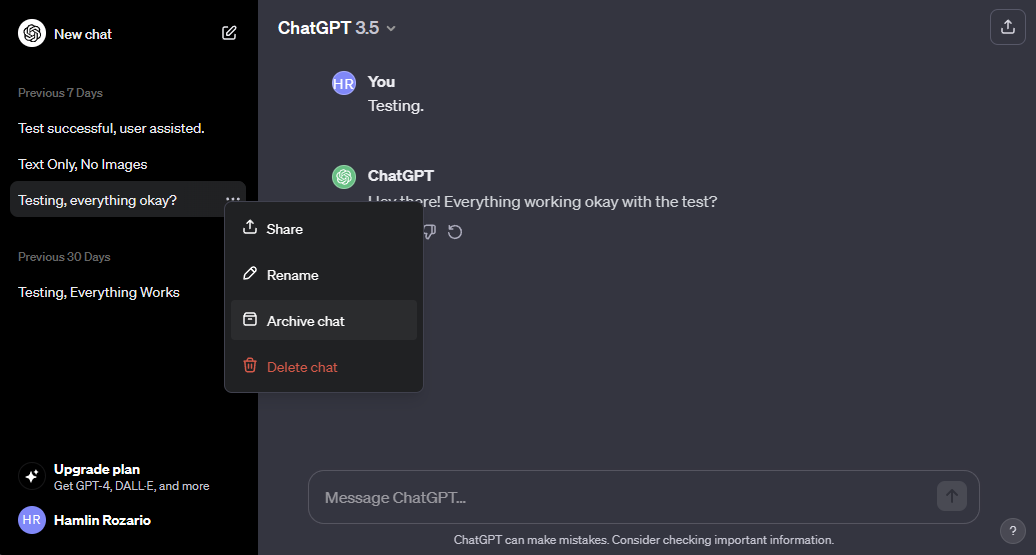
หน้าต่างแชทจะไม่ปรากฏในแผงด้านข้างอีกต่อไปตามคำขอของผู้ใช้ หากต้องการสร้างการสื่อสารขึ้นมาใหม่ คุณต้องไปที่เมนูการตั้งค่าสำหรับ ChatGPT ซึ่งจะอธิบายรายละเอียดในภายหลัง
วิธีดูแชท ChatGPT ที่ซ่อนอยู่ของคุณบนเว็บ
หากต้องการอนุญาตให้แชทแบบปกปิดหรือกู้คืนการสนทนาที่เก็บไว้ โปรดปฏิบัติตามหลักเกณฑ์ต่อไปนี้:
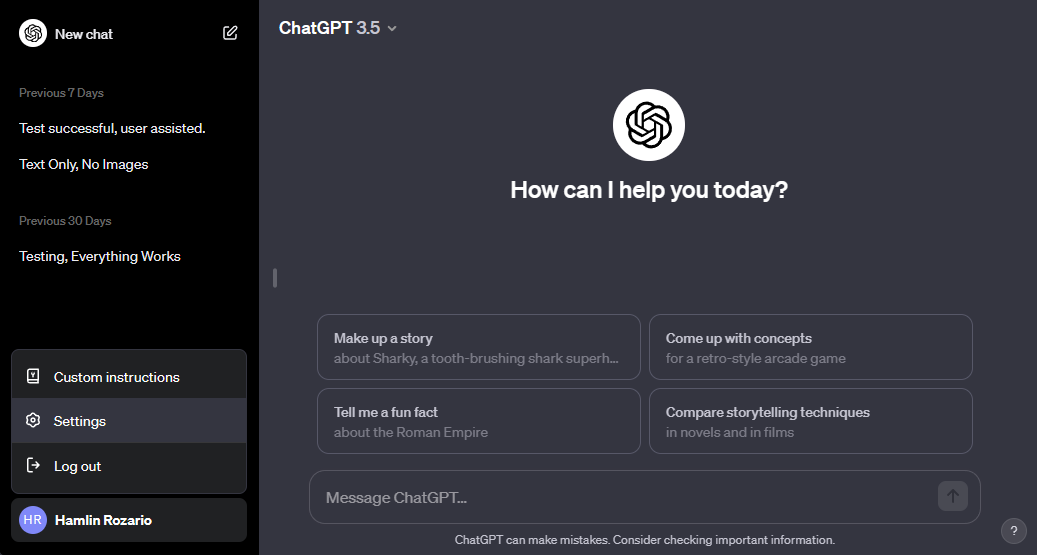
กรุณาคลิกชื่อผู้ใช้ที่มุมซ้ายล่างของอินเทอร์เฟซ ChatGPT ซึ่งแสดงถึงบัญชี OpenAI ของคุณ
⭐เลือกการตั้งค่าจากเมนูบริบท
โปรดไปที่เมนู"การตั้งค่า"และเลือก"จัดการ"ที่อยู่ติดกับ"แชทที่เก็บถาวร"
หากต้องการเข้าถึงการสนทนาแบบปกปิด กรุณาคลิกที่ชื่อผู้ใช้ที่เกี่ยวข้องกับการแชท ในทางกลับกัน หากต้องการคืนค่าการมองเห็น โปรดแตะปุ่ม"ยกเลิกการเก็บการสนทนา"ที่อยู่ถัดจากไอคอน"ถังขยะ"
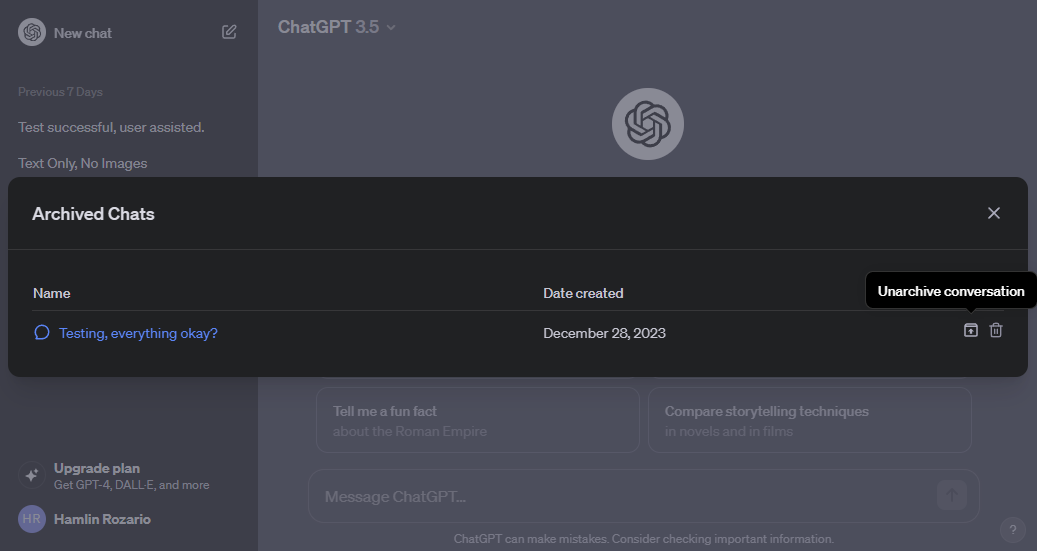
โปรดจำไว้ว่าบุคคลใดก็ตามสามารถได้รับอนุญาตให้เข้าสู่การสนทนาที่ซ่อนอยู่ของเราด้วย ChatGPT ได้โดยไปที่เมนูที่เหมือนกัน เนื่องจากสิ่งเหล่านี้ไม่ได้รับการป้องกันด้วยรหัสผ่าน
วิธีซ่อนการแชท ChatGPT บน iPhone ของคุณ
แอปมือถือของ ChatGPT ยังช่วยให้คุณเก็บถาวรการแชทได้ แต่สำหรับตอนนี้ คุณลักษณะนี้จำกัดเฉพาะแอปเวอร์ชัน iOS เท่านั้น อย่างไรก็ตาม OpenAI ยืนยันบน X (ชื่อเดิม Twitter) ว่าฟีเจอร์นี้จะเปิดให้ใช้งานบน Android เร็วๆ นี้ ต่อไปนี้เป็นวิธีซ่อนการแชท ChatGPT บน iOS:
ยินดีต้อนรับสู่ ChatGPT แพลตฟอร์มปฏิวัติวงการที่ช่วยให้คุณโต้ตอบกับเทคโนโลยี AI ขั้นสูงของเราได้อย่างราบรื่นโดยใช้ข้อมูลรับรองบัญชี OpenAI ของคุณ ในการเริ่มต้น เพียงเปิดแอปพลิเคชันบนอุปกรณ์ Apple iPhone ของคุณ และเข้าสู่ระบบด้วยข้อมูลการเข้าสู่ระบบ OpenAI ที่มีอยู่แล้วของคุณ สัมผัสอนาคตของการสื่อสารวันนี้ด้วย ChatGPT
หากต้องการเข้าถึงแถบด้านข้างในการสนทนา คุณอาจปัดนิ้วของคุณไปทางขวาบนหน้าจอ ซึ่งจะแสดงแถบด้านข้างเพื่อดูตัวเลือกการโต้ตอบเพิ่มเติม หรืออีกทางหนึ่ง แตะที่เส้นสองเส้นที่มุมซ้ายบนของหน้าจอเพื่อเปิด มันเช่นกัน
หากต้องการเก็บถาวรการสนทนาใดโดยเฉพาะ กรุณากดค้างบนแชทที่ต้องการ จากนั้นจึงเข้าถึงเมนูบริบท จากนั้นเลือกตัวเลือก"เก็บถาวร"ที่อยู่ภายในเมนู
⭐ เมื่อได้รับแจ้งให้ยืนยัน ให้แตะเก็บถาวรอีกครั้ง 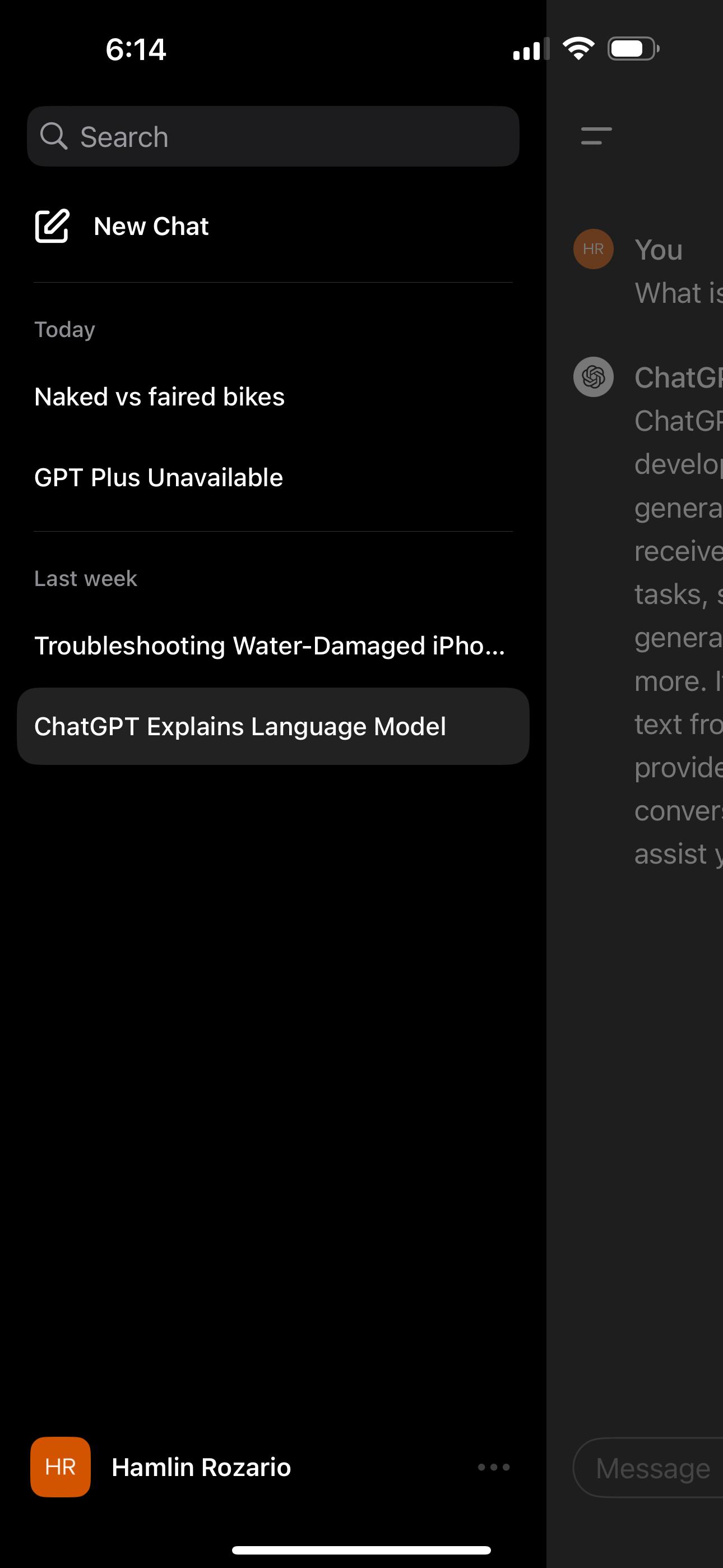
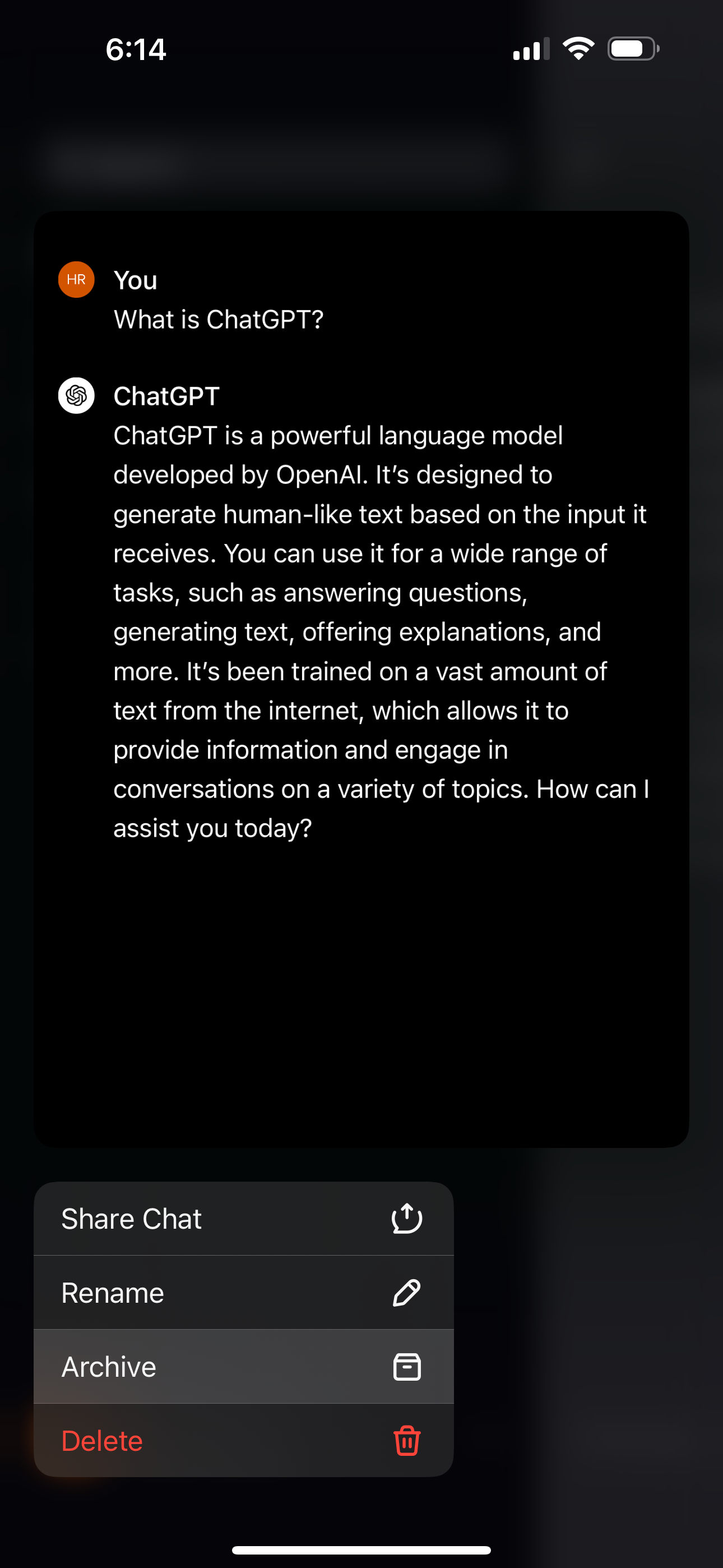
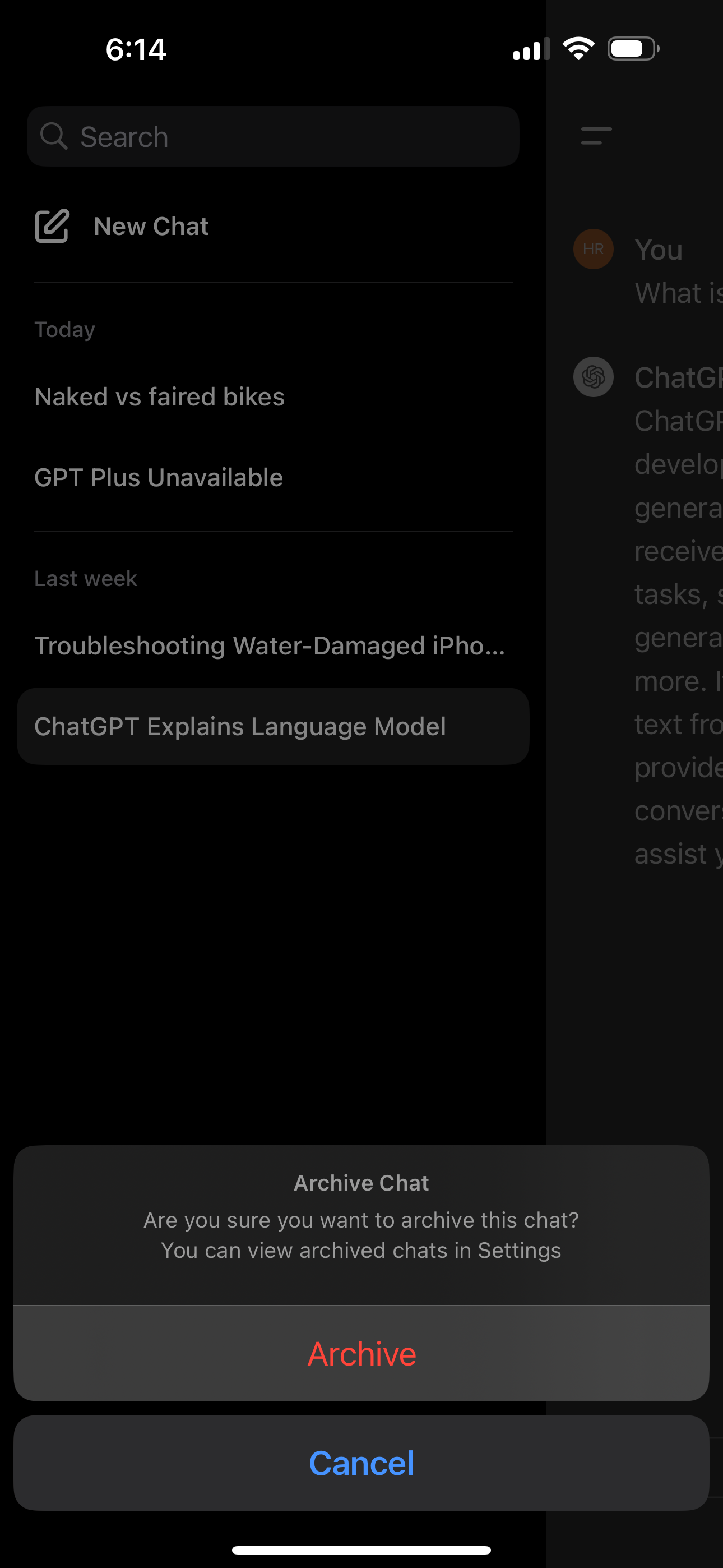 ปิด
ปิด
หากคุณไม่รับรู้ถึงความพร้อมใช้งานของฟีเจอร์"เก็บถาวร"ภายในแอปพลิเคชันของคุณอย่างชัดเจน โปรดตรวจสอบให้แน่ใจว่าซอฟต์แวร์ของคุณได้รับการอัปเดตอย่างเพียงพอ หลังจากการเก็บถาวรการสนทนา การเรียกคืนการสนทนาอาจพิสูจน์ได้ว่ามีความท้าทายผ่านการค้นหาแถบด้านข้างของแอปพลิเคชันอย่างละเอียดถี่ถ้วน
วิธีดูแชทที่ซ่อนอยู่ของคุณในแอป ChatGPT
หากต้องการเข้าถึงการสนทนาที่บันทึกไว้ก่อนหน้านี้บนแพลตฟอร์มของเรา โปรดไปที่แท็บ"การตั้งค่า"และเลือกตัวเลือกที่มีข้อความ"เก็บถาวร"ซึ่งจะทำให้คุณสามารถดูและจัดการการโต้ตอบที่ผ่านมากับ ChatGPT ทั้งหมดได้
โปรดแตะไอคอนจุดไข่ปลาที่อยู่ติดกับชื่อผู้ใช้ของคุณภายในแถบด้านข้าง เพื่อดูตัวเลือกและการตั้งค่าเพิ่มเติมที่เกี่ยวข้องกับบัญชีของคุณ
โปรดเลือกแชทที่เก็บถาวรซึ่งอยู่ในส่วนบัญชี ซึ่งสามารถพบได้ในเมนูการตั้งค่า
หากคุณต้องการอ่านการสนทนาที่ซ่อนอยู่ เพียงแตะที่"ดู"และเนื้อหาจะปรากฏขึ้นเพื่อให้คุณตรวจสอบ หรืออีกทางหนึ่ง หากคุณต้องการคืนค่าการแชทไปยังตำแหน่งก่อนหน้าในแถบด้านข้าง ให้เลือก “ยกเลิกการเก็บถาวร”
⭐ หากคุณเลือกอย่างหลัง คุณจะได้รับแจ้งให้ยืนยัน แตะยกเลิกการเก็บถาวรอีกครั้ง 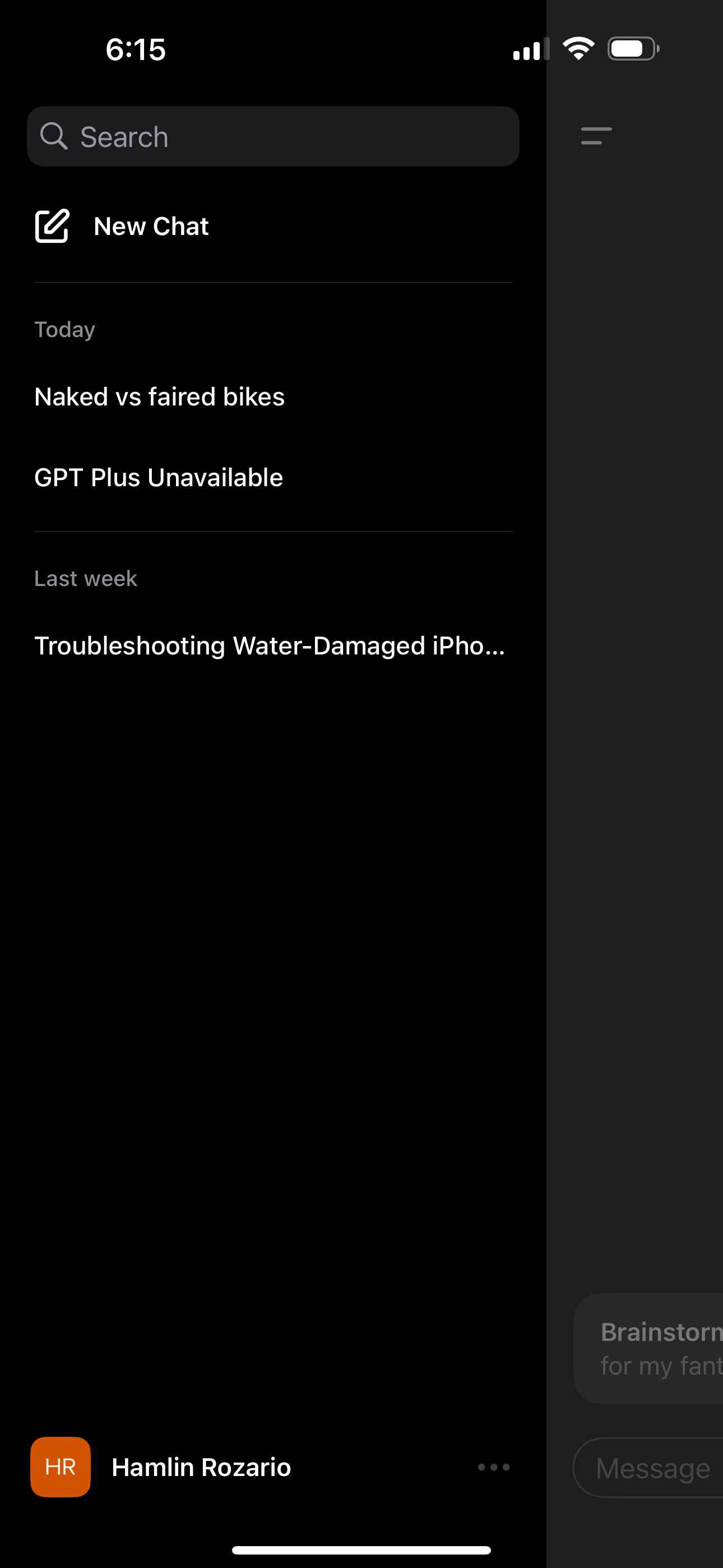
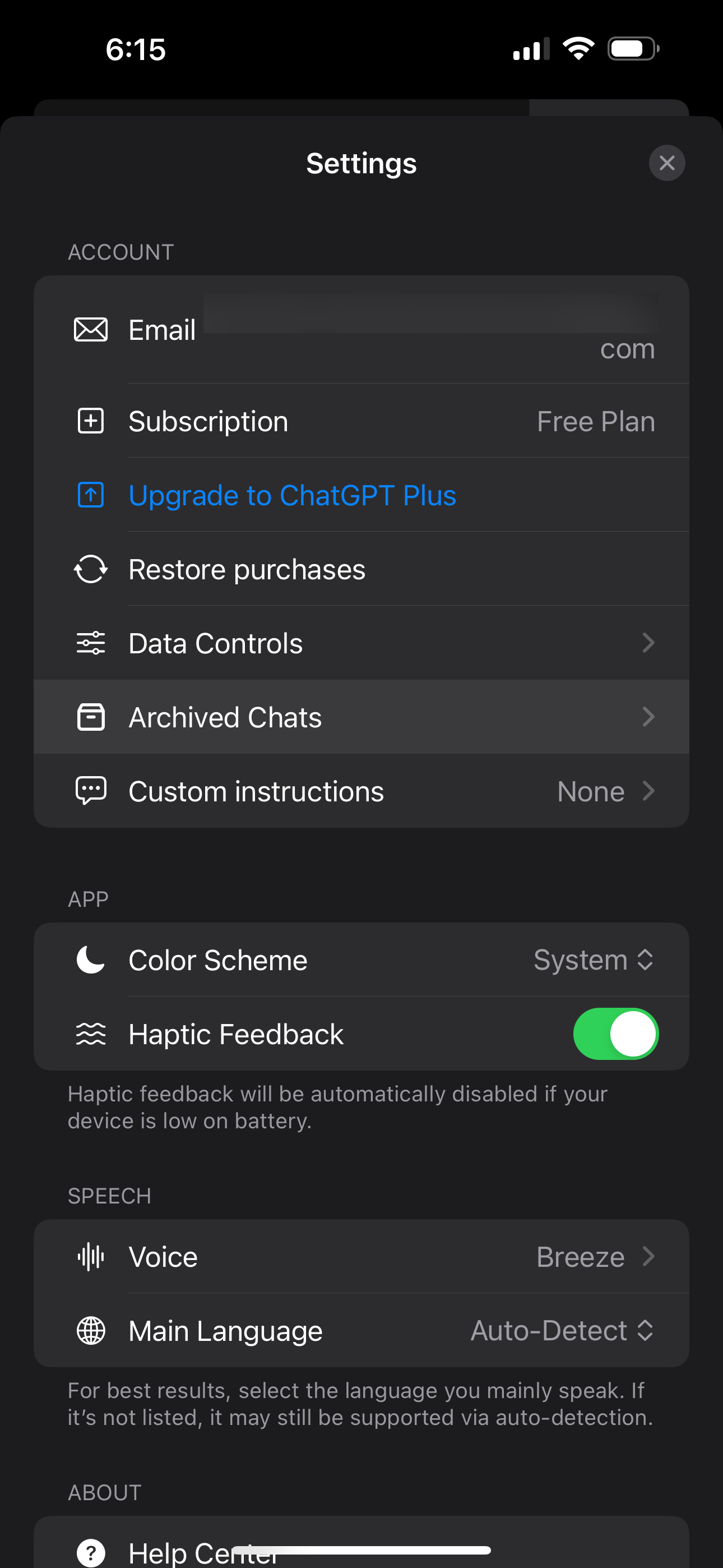
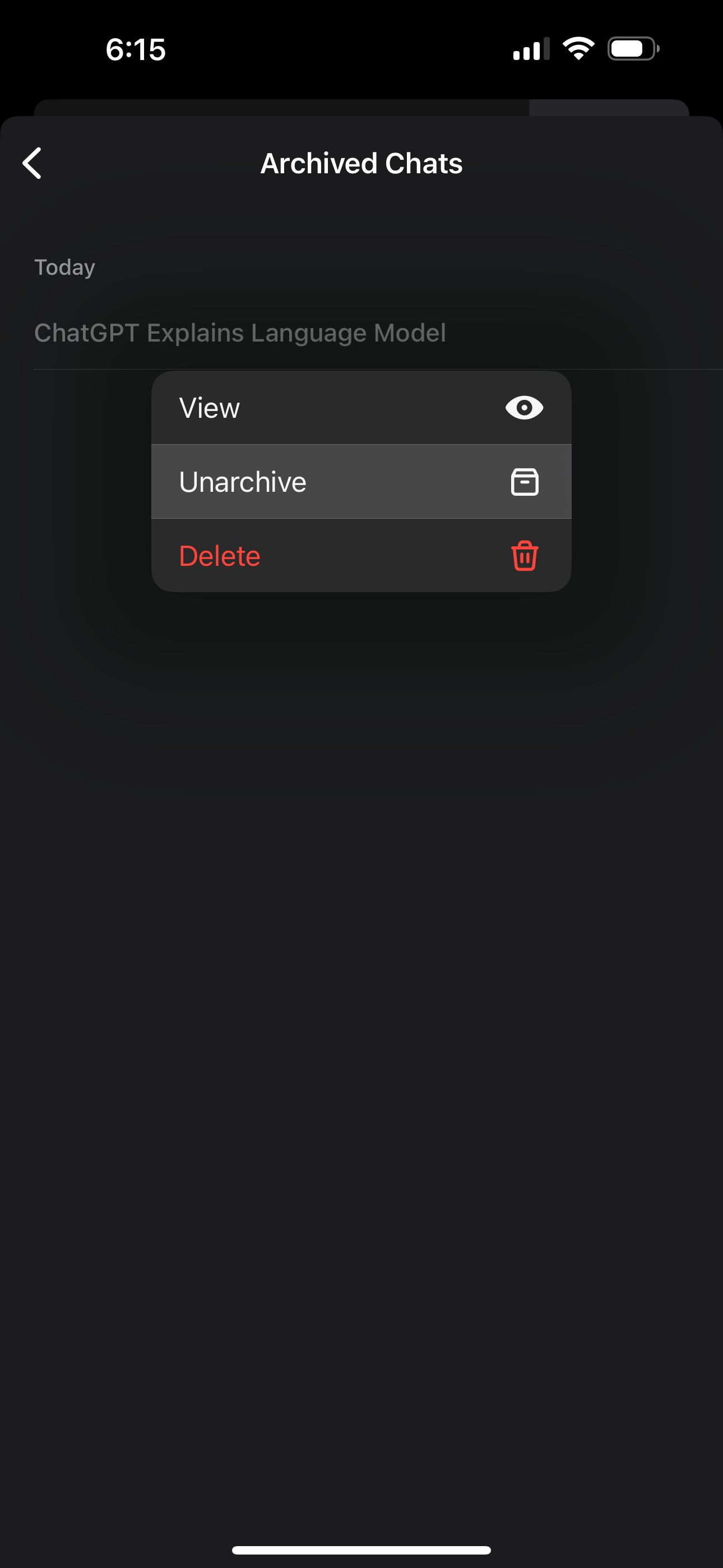 ปิด
ปิด
แท้จริงแล้ว การเก็บรักษาบทสนทนาของตนผ่านการเก็บถาวรทำให้ใช้งานได้จริงและสะดวกกว่าเมื่อเปรียบเทียบกับการลบบันทึกการโต้ตอบกับ ChatGPT เมื่อวัตถุประสงค์หลักเป็นเพียงการปกปิดการสนทนาเฉพาะอย่างเร่งด่วนเท่านั้น
น่าเสียดายที่ไม่สามารถปกปิดหรือจัดเก็บการสนทนาจำนวนมากพร้อมกันได้ ดังนั้น เพื่อที่จะกำจัดการแลกเปลี่ยนจำนวนมากจากการดู คุณจะต้องดำเนินการงานนี้ทีละรายการสำหรับการสนทนาแต่ละครั้ง โดยใช้เวลาและความพยายามอย่างมาก
การปรับปรุงที่เป็นไปได้ประการหนึ่งที่สามารถทำได้กับคุณลักษณะการเก็บถาวรของ ChatGPT คือความสามารถในการรักษาความปลอดภัยการสนทนาที่เก็บถาวรโดยใช้รหัสผ่านหรือการตรวจสอบสิทธิ์ในรูปแบบอื่น ซึ่งจะช่วยเพิ่มระดับการรักษาความปลอดภัยและช่วยรับประกันความเป็นส่วนตัวของข้อมูลที่ละเอียดอ่อนที่มีอยู่ในการสนทนาเหล่านี้